6 طرق لإصلاح فشل بدء تشغيل Razer Synapse (08.20.25)
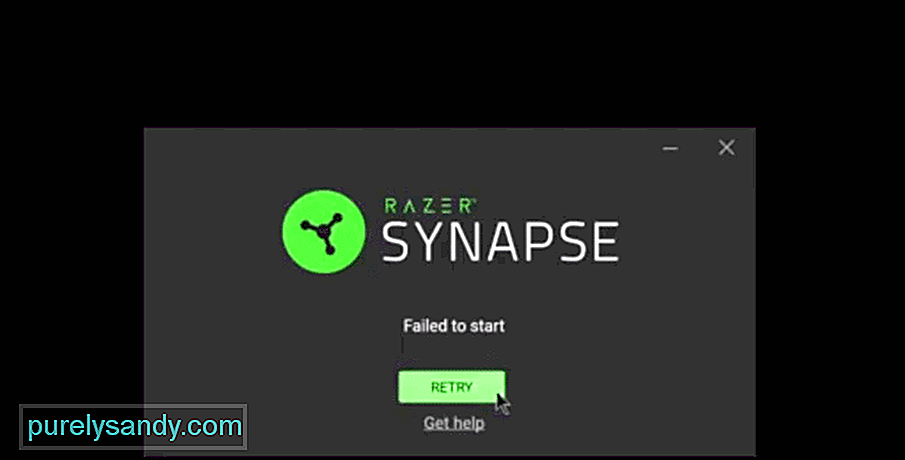 فشل بدء تشغيل razer synapse
فشل بدء تشغيل razer synapse تعد Razer واحدة من أشهر العلامات التجارية عندما يتعلق الأمر بمعدات الألعاب ، وهي بسهولة واحدة من أكثرها شهرة أيضًا. إذا كان لديك ماوس Razer أو لوحة مفاتيح أو أي جهاز آخر من النوع الذي تستخدمه مع جهاز الكمبيوتر الخاص بك ، فإن تطبيق Razer Synapse هو أحد التطبيقات التي ستحبها بالتأكيد.
المعدات من من المعروف أن العلامة التجارية ممتعة في الاستخدام ويمكن الوصول إليها في معظم الأوقات ، ولكن تطبيق Razer Synapse المتاح لأجهزة الكمبيوتر يجعله أكثر سهولة ومتعة.
والسبب في ذلك هو أن هذا التطبيق يسمح بشكل أساسي يمكنك تغيير الإعدادات وضبط عمليات الربط ووحدات الماكرو الخاصة بلوحة المفاتيح / الماوس و / أو الأجهزة الأخرى من النوع لمطابقة تفضيلاتك.
إذا كنت قد قمت بتثبيت هذا التطبيق بالفعل للعمل مع أجهزة Razer الخاصة بك ولكنه ببساطة لن يفتح ، فلا داعي للقلق بشأن أي مشاكل طويلة الأمد. فيما يلي بعض الحلول السريعة لإصلاح فشل Razer Synapse في بدء الخطأ إذا كنت تواجهه.
فشل بدء حلول لـ Razer Synapse خطأ البدءيعد هذا حلًا بسيطًا يمكنك تخطيه إذا كنت قد جربته بالفعل مرة واحدة من قبل. ولكن إذا لم تكن قد حاولت إعادة تشغيل التطبيق مرة واحدة على الأقل قبل ذلك ، فإننا نوصيك بإجراء ذلك على الفور. في كثير من الأحيان ، تحدث مشكلة مثل هذه في المقام الأول بسبب وجود مثيل من البرنامج قيد التشغيل بالفعل ، مما يتسبب في حدوث مشكلات في أي حالات جديدة قد تحاول تشغيلها.
للتحقق مما إذا كان هذا هو الحال في حالتك أم لا ، نوصيك بأخذ بعض الوقت لفتح مدير المهام بالضغط على ctrl + alt + del على لوحة المفاتيح واختيار خيار مدير المهام من القائمة التي ستظهر . أغلق الآن أي حالات متعلقة بـ Razer’s Synapse ثم اخرج من مدير المهام.
ارجع إلى الموقع الأصلي للبرنامج وحاول تشغيله. يجب ألا تظهر رسالة الخطأ "فشل في البدء" مرة أخرى ، ويجب أن تكون قادرًا على تحقيق أقصى استفادة من البرنامج.
الحل التالي الذي يجب أن تجربه هو إصلاح التطبيق من خلال تحقيق أقصى استفادة من تطبيق مركز التحكم الخاص بشركة Razer. للوصول إلى قائمة الإصلاح هذه ، يمكن للمستخدمين القيام بعدد من الأشياء المختلفة. تتمثل إحدى الطرق الأكثر ملاءمة وسرعة للقيام بذلك في الانتقال إلى موقع ملف Razer Synapse ومحاولة إلغاء تثبيت البرنامج. ولكن لا تقم بإلغاء تثبيت التطبيق فعليًا.
حاول إلغاء تثبيت التطبيق وسيظهر Razer central أمام شاشتك ، مما يوفر لك بعض الخيارات المختلفة. أحد الخيارات القليلة التي ستظهر لك هو الخيار المسمى "الإصلاح".
من المحتمل أن يؤدي النقر فوق هذا الخيار المحدد إلى قيام النظام بإجراء تحديث بسيط للأنواع على Razer Synapse. هذا التحديث سيجعل التطبيق يعمل بسلاسة بدون أي رسائل خطأ في المرة التالية التي تحاول فتحه.
آخر السبب المحتمل لمواجهة هذه المشكلة على أساس مستمر كلما حاولت فتح Razer Synapse هو مشاكل متعلقة بالإذن. لحسن الحظ ، يمكن عادةً إصلاحها ببضع نقرات بالماوس. أول شيء عليك القيام به هو إما الانتقال إلى مكان تخزين البرنامج أو مكان تخزين أي من اختصاراته.
الآن انقر بزر الماوس الأيمن على الرمز الذي تنقر عليه عادةً لفتح التطبيق. من بين جميع الخيارات المقدمة لك بعد القيام بذلك ، انقر فوق الخيار الذي يسمح لك بتشغيل البرنامج كمسؤول. إذا كانت هناك أية مشكلات متعلقة بالإذن ، فيجب إصلاح معظمها بمجرد القيام بذلك. ولكن إذا لم يكن ذلك كافيًا أيضًا ، فإننا نوصي بتجربة الحل التالي أيضًا لأنه متصل مباشرة بهذا الحل.
هناك بعض الأذونات المحددة التي لن يكون تشغيل التطبيق كمسؤول كافيًا لتوفيرها. عادة ما تكون هذه هي الأذونات المتعلقة باتصالات الشبكة والمزيد من هذا النوع.
إذا لم يكن تشغيل Razer Synapse كإضافة كافية لتشغيله دون ظهور رسالة الخطأ هذه على شاشتك ، فمن المرجح سبب المشكلة المطروحة هو إما Windows Defender أو أي برامج مكافحة فيروسات قمت بتثبيتها على جهاز الكمبيوتر الخاص بك.
الحل بسيط إلى حد ما. كل ما يتعين على اللاعبين فعله هو إما تعطيل برنامج مكافحة الفيروسات و Windows Defender مؤقتًا حتى لا توجد قيود على Razer Synapse ويمكن تشغيله بشكل صحيح.
أحد الأسباب الشائعة لهذا الحل والذي قد يكون السبب وراء مواجهتك له أيضًا هو برامج تشغيل Razer القديمة. تأكد من أن برامج التشغيل لأي وكل من أجهزة Razer التي تستخدمها محدثة بالكامل وأنه لا توجد أية مشاكل معها.
أثناء قيامك بذلك ، يوصى أيضًا بأن يستغرق الأمر بعض الوقت للتحقق مما إذا كان تطبيق Razer Synapse نفسه محدثًا إذا لم تكن قد قمت بفحص هذا بالفعل. يجب أن يكون تحديث برامج التشغيل أو البرنامج نفسه أكثر من كافٍ لإعادة تشغيله كما ينبغي.
إذا كان كل الخيارات الأخرى التي ذكرناها حتى الآن لم تكن كافية لمساعدتك ، فمن المرجح أن يكون الحل الوحيد الممكن لهذه المشكلة هو إلغاء تثبيت تطبيق Razer Synapse تمامًا من جهاز الكمبيوتر الخاص بك. بعد الانتهاء من ذلك ، ما عليك سوى إعادة تثبيت البرنامج وإعداده مرة أخرى على جهاز الكمبيوتر الخاص بك.
لا داعي للقلق كثيرًا بشأن فقد أي بيانات مهمة للغاية أثناء القيام بذلك إذا كان لديك Razer يمكنك استخدامه لتسجيل الدخول إلى التطبيق بعد الانتهاء من إعادة التثبيت على جهازك. بمجرد اكتمال التنزيل ، حاول تشغيل Razer Synapse مرة أخرى وسوف يعمل بسلاسة كما كان دائمًا.
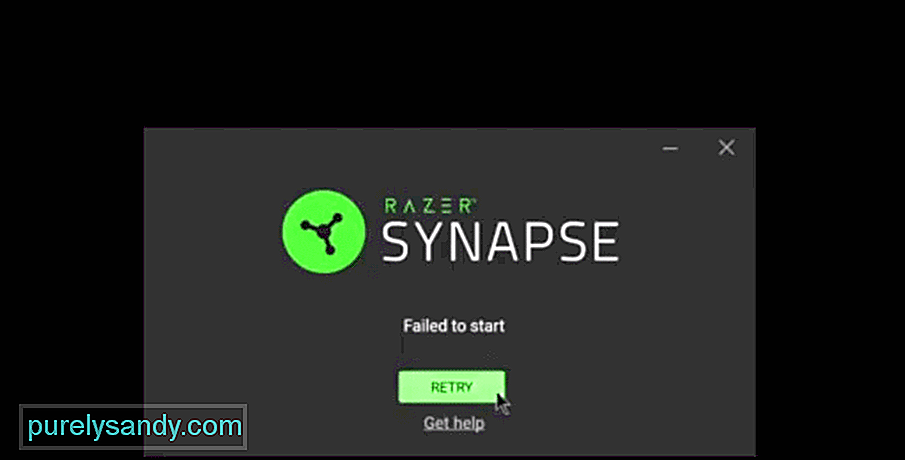
فيديو يوتيوب: 6 طرق لإصلاح فشل بدء تشغيل Razer Synapse
08, 2025

